Come rimuovere caratteri speciali in fogli google
Puoi utilizzare le seguenti formule per rimuovere caratteri speciali in Fogli Google:
Metodo 1: rimuovi tutto tranne le lettere
= REGEXREPLACE ( A1 , " [^A-Za-z]+ " , "" )
Metodo 2: rimuovi tutto tranne lettere e numeri
=REGEXREPLACE( A1 , " [^0-9a-zA-Z] " , "" )
Metodo 3: rimuovere caratteri speciali specifici
= REGEXREPLACE ( A1 , " [!$%] " , "" )
Gli esempi seguenti mostrano come utilizzare ciascuna formula nella pratica.
Esempio 1: cancella tutto tranne le lettere
Possiamo usare la seguente formula per rimuovere tutto tranne le lettere da una cella:
= REGEXREPLACE ( A2 , " [^A-Za-z]+ " , "" )
Lo screenshot seguente mostra come utilizzare questa formula nella pratica:
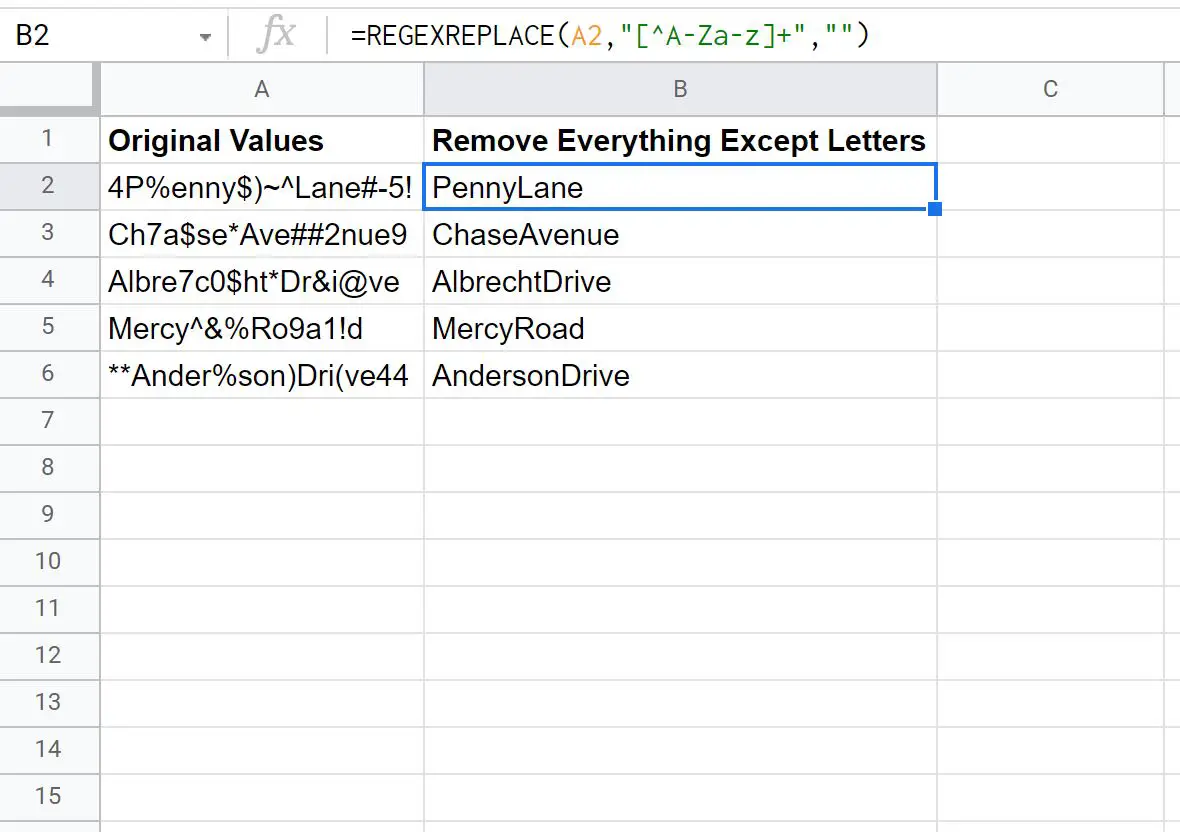
Tieni presente che tutti i caratteri speciali e i numeri sono stati rimossi dai valori originali.
Rimangono solo le lettere di ciascuna cella.
Esempio 2: rimuovi tutto tranne lettere e numeri
Possiamo usare la seguente formula per rimuovere tutto tranne lettere e numeri da una cella:
=REGEXREPLACE( A2 , " [^0-9a-zA-Z] " , "" )
Lo screenshot seguente mostra come utilizzare questa formula nella pratica:
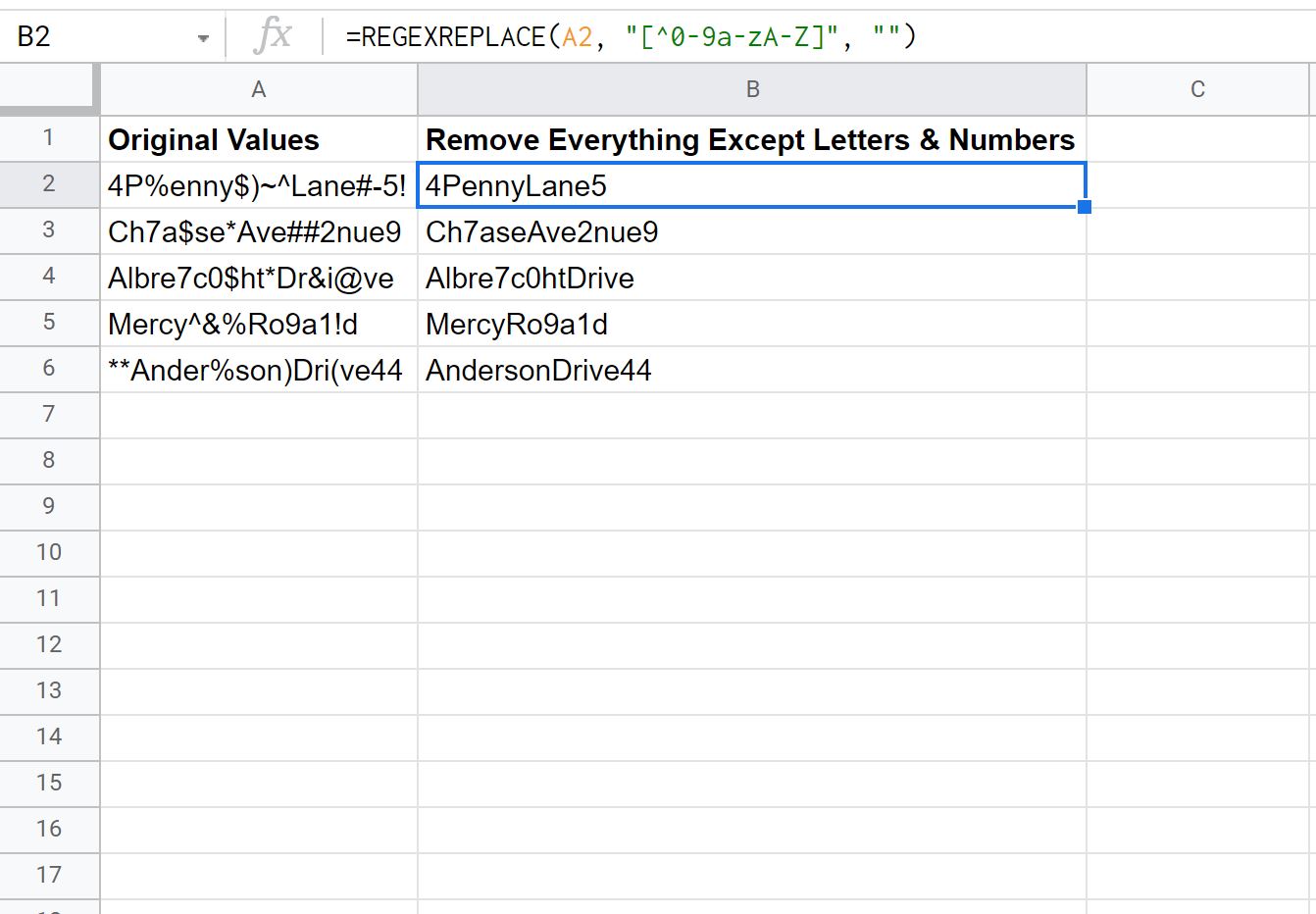
Tieni presente che ogni carattere speciale è stato rimosso dai valori originali.
Rimangono solo le lettere e i numeri di ciascuna cella.
Esempio 3: rimozione di caratteri speciali specifici
Possiamo utilizzare la seguente formula per rimuovere caratteri speciali specifici da una cella:
=REGEXREPLACE( A2 , " [!$%] " , "" )
Questa particolare formula rimuove i seguenti caratteri speciali da una cella:
- !
- $
- %
Tieni presente che puoi aggiungere tutti i caratteri speciali specifici che desideri tra parentesi nella formula REGEXREPLACE() .
Lo screenshot seguente mostra come utilizzare questa formula nella pratica:
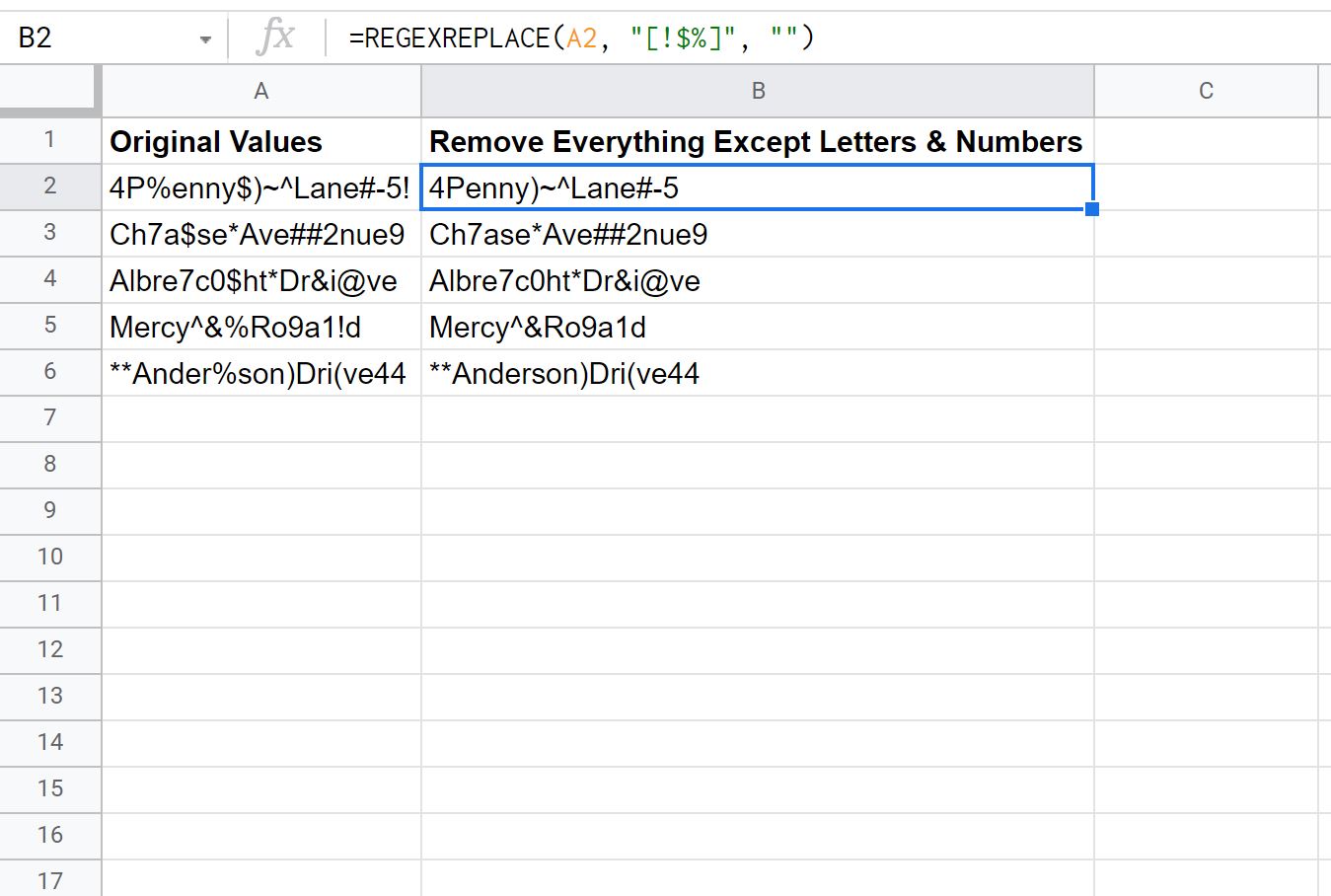
Tieni presente che ogni punto esclamativo ( ! ), simbolo del dollaro ( $ ) e simbolo di percentuale ( % ) è stato rimosso dalla cella originale.
Tutti gli altri valori della cella originale vengono mantenuti.
Risorse addizionali
I seguenti tutorial spiegano come eseguire altre attività comuni in Fogli Google:
Come arrotondare alle cifre significative in Fogli Google
Come trovare il valore più vicino in Fogli Google
Come estrarre numeri da una stringa in Fogli Google